Epic Games Launcher kan niet worden geopend [repareren]
![Epic Games Launcher kan niet worden geopend [repareren]](https://cdn.thewindowsclub.blog/wp-content/uploads/2023/05/epic-games-launcher-wont-open-640x360.webp)
Waarom wordt mijn Epic Games-opstartprogramma niet geopend?
De Epic Games Launcher wordt mogelijk niet geopend als de servers in onderhoud zijn of te maken hebben met downtime. Er zijn echter verschillende andere redenen waarom dit kan gebeuren. Sommige ervan zijn:
- Incompatibel systeem
- Verouderde of beschadigde grafische stuurprogramma’s
- Onderbrekingen door apps van derden
- Beschadigde cachegegevens
Fix Epic Games Launcher opent geen fout
Volg deze suggesties om te verhelpen dat de Epic Games Launcher niet op uw Windows-pc wordt geopend:
- Controleer de status van de Epic Games-server
- Controleer de systeemvereisten
- Update grafische stuurprogramma’s
- Optimalisatie op volledig scherm uitschakelen
- Voer Epic Games Launcher uit als beheerder
- Schakel Antivirus en Firewall tijdelijk uit
- Wis cachegegevens van de Epic Games Launcher
- Installeer het Epic Games-opstartprogramma opnieuw
Laten we deze nu in detail bekijken.
1] Controleer de status van de Epic Games-server
Voordat u wijzigingen aanbrengt aan uw apparaat, moet u de serverstatus van Epic Games controleren . De servers hebben mogelijk te maken met downtime. Volg @EpicGames op Twitter om op de hoogte te blijven van voortdurende serveruitval en onderhoud.
2] Controleer de systeemvereisten
Controleer vervolgens of uw systeem compatibel is met het uitvoeren van de Epic Games Launcher. Dit zijn de aanbevolen vereisten om het opstartprogramma uit te voeren:
- Besturingssysteem: Windows 7 of hoger, macOS 10.11 of hoger
- Processor: Intel Core 2 Duo / AMD Athlon 2×2
- Geheugen: 2GB
- Videokaart: DirectX 9.0c-compatibele GPU; NVIDIA Geforce 7800 (512 MB)/AMD Radeon HD 4600 (512 MB)/Intel HD 4000
- Harde schijf: 1,5 GB
3] Update grafische stuurprogramma’s
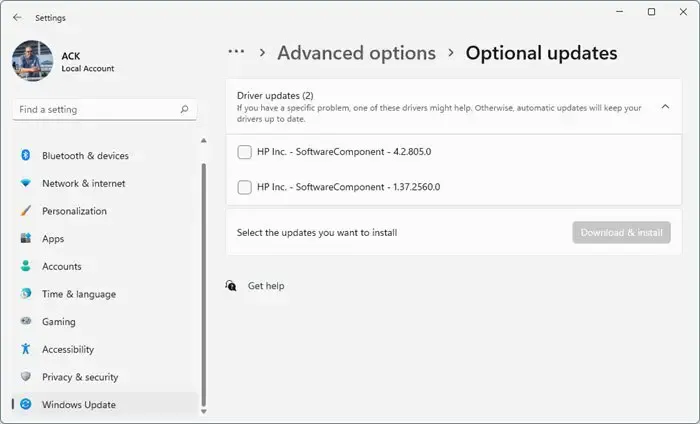
Controleer vervolgens of de grafische stuurprogramma’s zijn bijgewerkt naar de nieuwste versie. Verouderde of beschadigde grafische stuurprogramma’s kunnen ook de reden zijn waarom het opstartprogramma van Epic Games niet wordt geopend. Werk de grafische stuurprogramma’s bij en kijk of dit helpt bij het oplossen van de fout.
Misschien wilt u gratis Driver Update-software of -tools gebruiken. NV Updater en AMD Driver Autodetect werken het stuurprogramma van de grafische kaart bij als dat het geval is.
4] Optimalisatie op volledig scherm uitschakelen
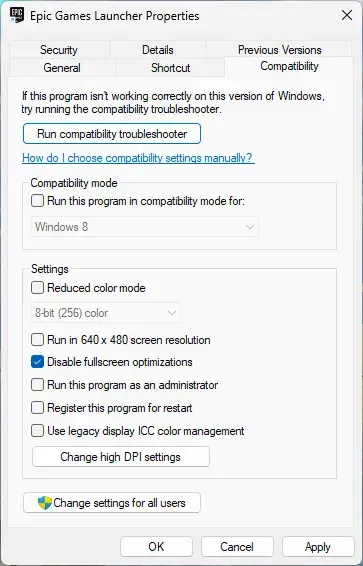
Optimalisatie op volledig scherm verbetert de spelprestaties en maakt het mogelijk om games in een randloze modus op volledig scherm uit te voeren. Deze functie kan soms de reden zijn waarom het opstartprogramma van Epic Games niet wordt geopend. Als u deze functie uitschakelt, kan de fout worden verholpen. Hier is hoe:
- Klik met de rechtermuisknop op het bestand Epic Games Launcher.exe en selecteer Eigenschappen .
- Navigeer naar het tabblad Compatibiliteit en vink het vakje Optimalisaties op volledig scherm uitschakelen aan .
- Klik op Toepassen en OK .
5] Voer Epic Games Launcher uit als beheerder
Het opstartprogramma van Epic Games wordt mogelijk niet geopend als het niet over de juiste machtigingen beschikt. Voer de toepassing uit als een beheerder en kijk of de fout wordt verholpen. Klik hiervoor met de rechtermuisknop op het bestand Epic Games Launcher.exe en selecteer Als administrator uitvoeren .
6] Schakel Antivirus en Firewall tijdelijk uit
Als niets tot nu toe heeft geholpen, probeer dan de antivirus en Windows Firewall uit te schakelen. Soms kunnen deze beveiligingstoepassingen de processen van het spel onderbreken. Schakel deze applicaties tijdelijk uit en kijk of de Epic Games Launcher wordt geopend.
7] Wis cachegegevens van de Epic Games Launcher
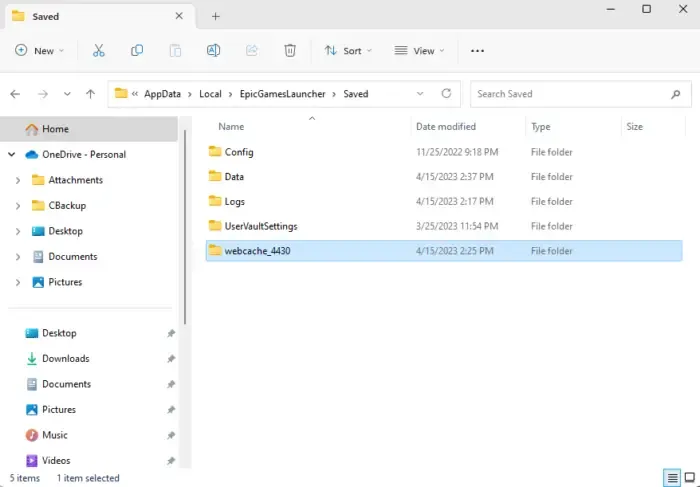
Windows slaat cachegegevens op om de gebruikerservaring te verbeteren. Dit kan soms beschadigd raken en ervoor zorgen dat apps niet goed werken. Verwijder deze gegevens en kijk of de fout wordt verholpen. Hier is hoe:
- Druk op de combinatie Windows-toets + R om het dialoogvenster Uitvoeren te openen.
- Typ %localappdata% en druk op Enter .
- De Bestandsbeheerder wordt nu geopend; klik hier op de Epic Games Launcher- map.
- Open de map Opgeslagen en verwijder de webcache , webcache_4147 en webcache_4430 .
- Start uw computer opnieuw op en start de Epic Games Launcher opnieuw.
8] Installeer het Epic Games-opstartprogramma opnieuw
Als geen van deze stappen je heeft geholpen, overweeg dan om de Epic Games Launcher opnieuw te installeren. Het is bekend dat dit de meeste gebruikers helpt de fout op te lossen.
We hopen dat deze suggesties je hebben geholpen.
Wat is 0xc0000005 Epic Games-opstartprogramma?
Waarom gebruikt het opstartprogramma van Epic Games zoveel RAM?
De Epic Games Launcher is een feature-rijk platform dat geheugen nodig heeft, vooral bij het gelijktijdig uitvoeren van meerdere taken. Desalniettemin, als het RAM-gebruik van het opstartprogramma buitensporig is op uw pc, probeer dan onnodige tabbladen en processen te sluiten of overweeg om uw RAM te upgraden om het geheugen te vergroten.



Geef een reactie